Win10测试usb3.0传输速度的方法
2016-06-30 14:10作者:chunhua
USB 3.0是一种USB规范,传输速度特别快,但是USB3.0设备有芯片好坏之分,所以速度是不尽相同的,那么,要怎样才能知道自己的usb3.0传输速度是多少呢?下面小编以Win10系统为例,给大家介绍测试usb3.0传输速度的方法。
步骤一:测试前确保USB3.0接口驱动正常可用
1、按下“WIn+X”组合键呼出系统快捷菜单,点击“设备管理器”;
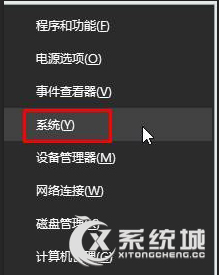
2、展开“通用串行总线控制器”,确保下面没有“问号”或者“叹号”若有问号叹号,请使用360驱动大师将驱动安装好;
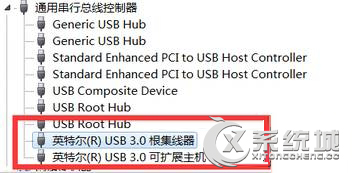
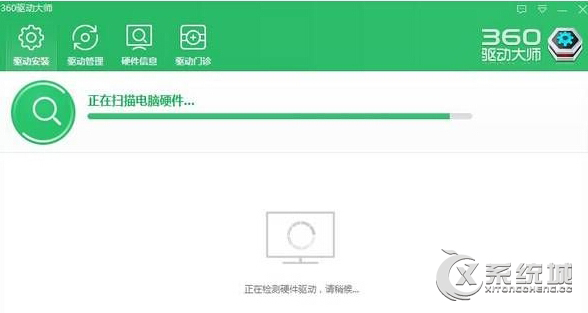
步骤二:检测USB是否为3.0设备
1、下载安装“芯片精灵”;
2、在软件中显示“协议版本”为3.0,说明USB设备是3.0的!
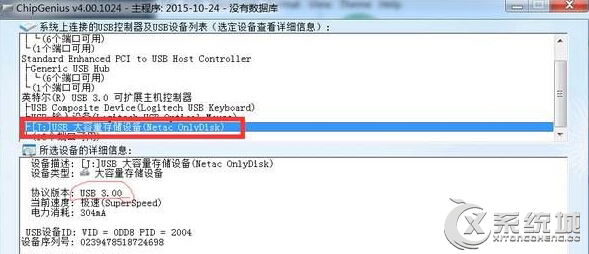
步骤三:测速
1、下载安装“CrystalDiskMark”;
2、打开软件,选好传输的测试的单元大小以及其他选项之后,点击“start”即可开始检测,耐心的等待检测完;
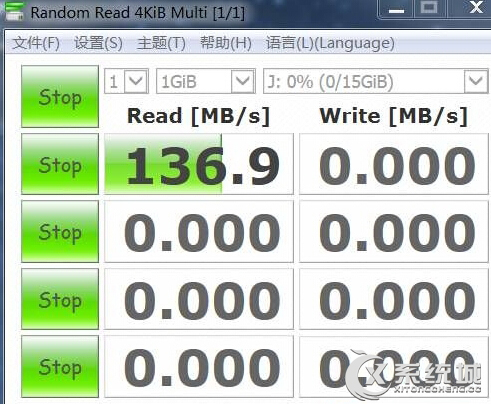
3、检测完之后我们就可以看到USB 3.0读写速度了,一般速度最少也有100MB以上,如果检测出来小于这个数字,这说明U盘极可能是伪造的。
以上便是Win10系统测试usb3.0传输速度的方法,对usb3.0传输速度感兴趣的伙伴,可以按照以上方法进行测速!
-
免费下载
番茄花园Win10系统32位完美体验版V2020.04
3.50 GB
标签:usb3.0